Word在试图打开文件时遇到错误怎么办?很多朋友在使用Office中的Word时会发现,有时某些文件无法正常打开,会出现“Word在试图打开文件时遇到错误”的提示,此时重启软件和系统都无济于事,怎么解决呢?
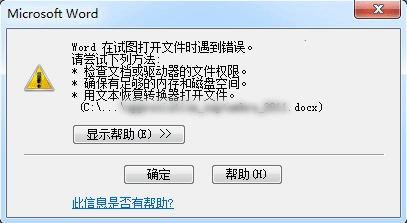
方法很简单,具体如下(以Office 2016为例):
1、新建空白Word文档,如下图——
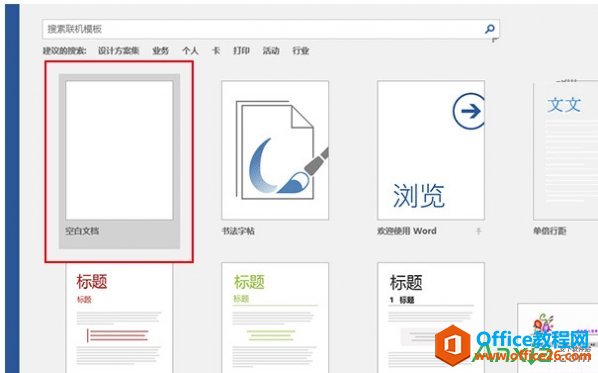
2、点击左上角“文件”,如下图——
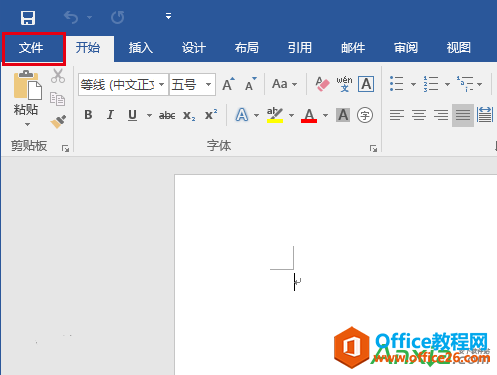
word/excel/ppt隐藏粘贴选项按钮图文教程
在我们的生活中使用电脑,复制粘贴的操作可以说是每天用的最多的功能之一了。那么这个粘贴选项按钮有时逗留的太久,以致于都妨碍到下一步的操作。那么,如果不需要要进行高级粘贴操
3、在左侧列表中选择“选项”,如下图——

4、在左侧列表中选择最后一项“信任中心”,然后点击“信任中心设置”,如下图——
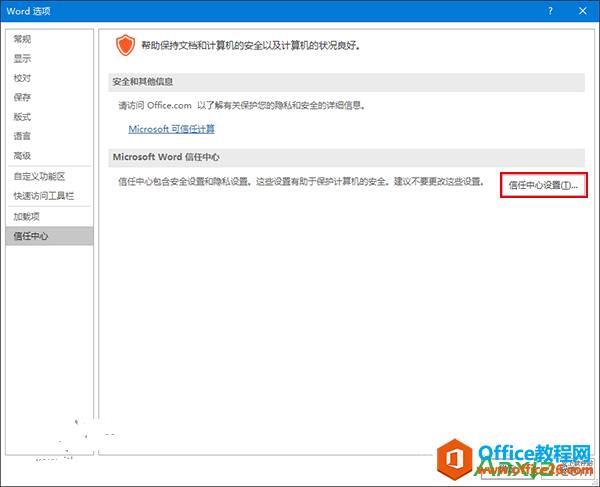
5、在左侧列表中选择“受保护的视图”,然后取消勾选右侧三个选项后,点击“确定”,如下图——
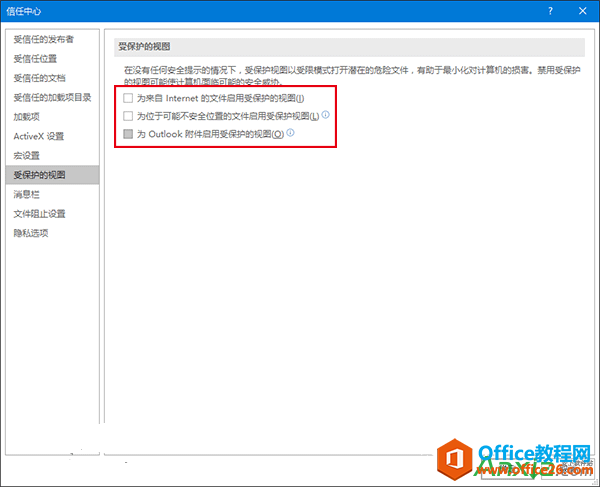
此时应该可以打开刚才的“问题文件”,不过在完成编辑和查看后,最好恢复上述保护视图功能的勾选,保障电脑安全的运行环境。
Word文档中大号空心字怎么制作
今天跟大家分享的是在word文档中大号的空心字如何设置的方法,有需要的同学来学习下吧,比如大家要设置元旦或春节的海报啊什么的应该用得到。①打开Word文档,首先输入你想输入的汉字





